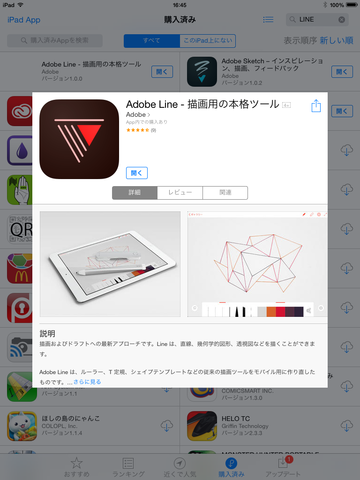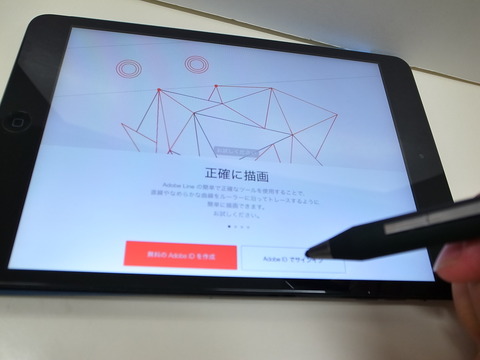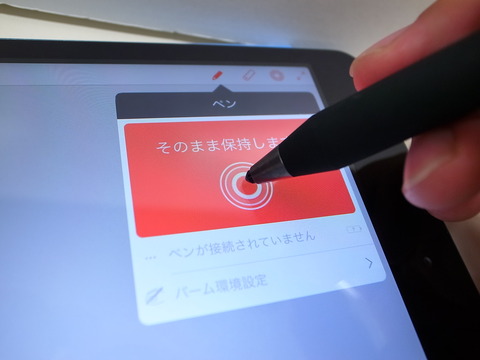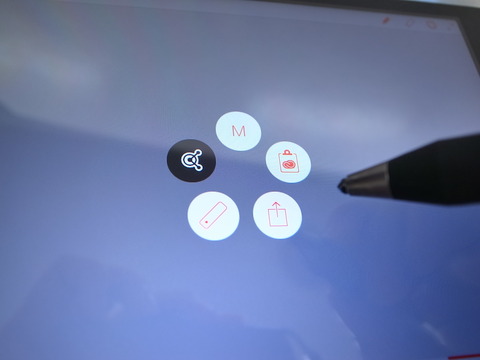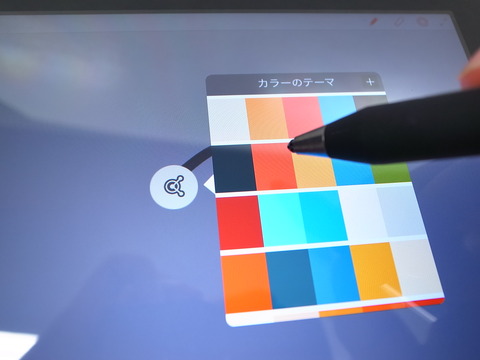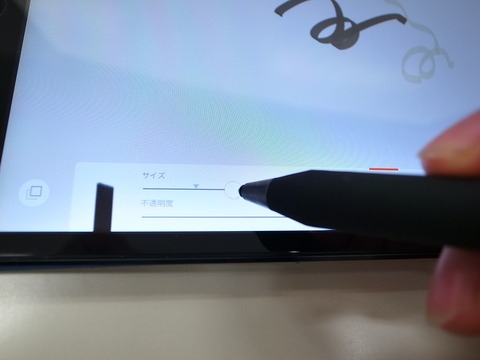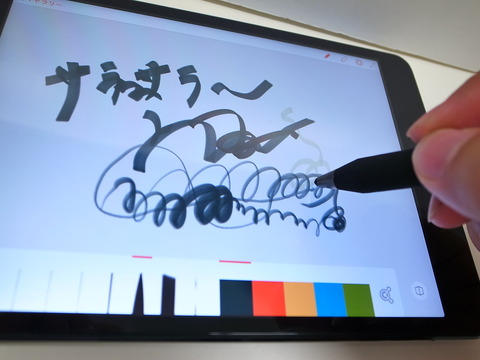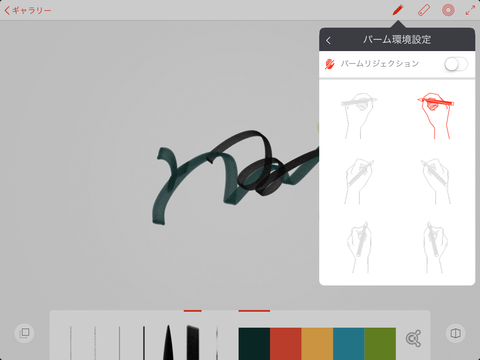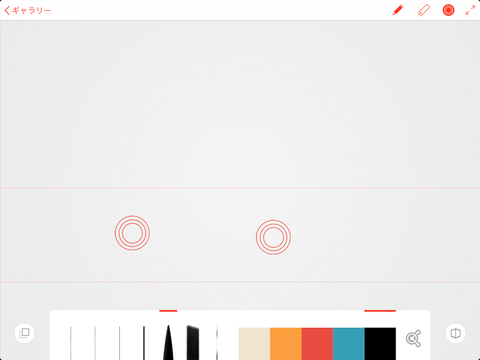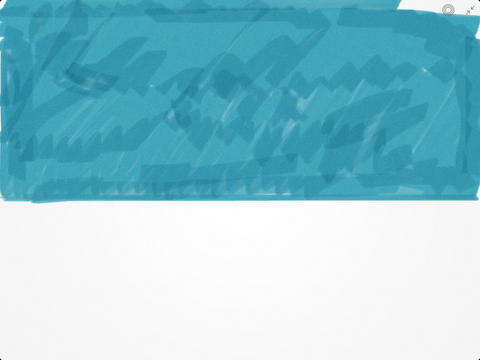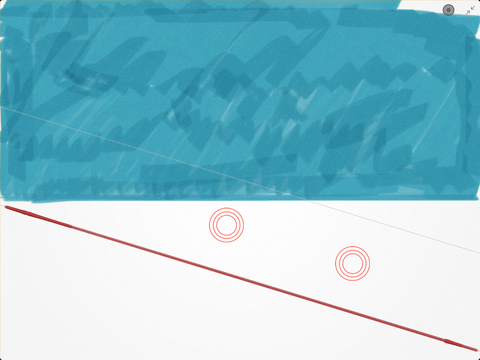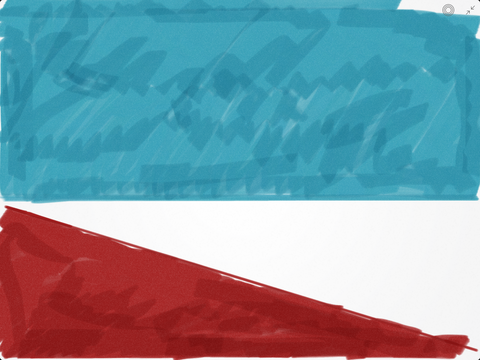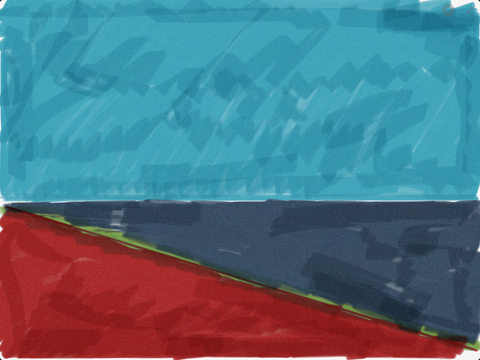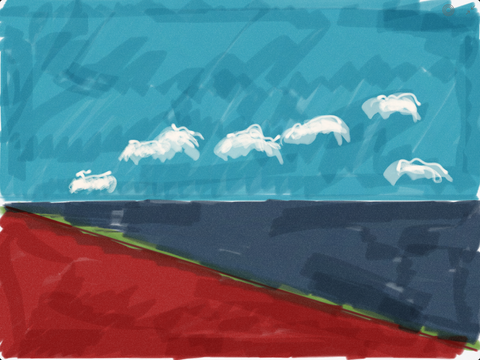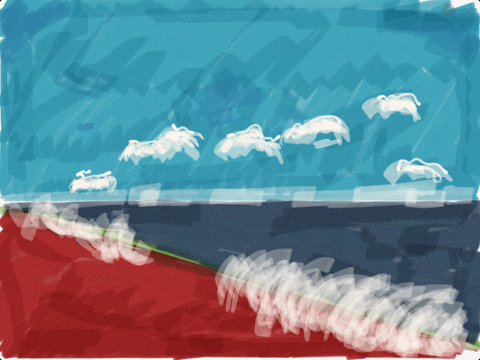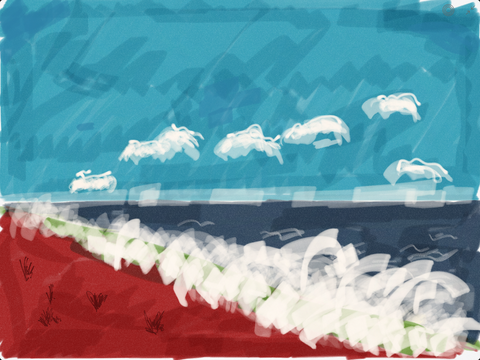絵描きに最適なスタイラスペン「Jot Touch with Pixelpoint」で絵心のまったくない人が何かを描いてみた!タイムラグや筆圧検知の具合などの描き心地をチェック【レビュー】

| 2048段階感圧対応スタイラスでどこまで描けるのか! |
スマートフォン(スマホ)やタブレットなどにタッチパネルが搭載され、指による操作が当たり前となりましたが、やはり細かい操作や手書き入力、お絵描きなどをするときには先の細いペンを使うと便利ですよね。そのため、スマホなどで使える「スタイラスペン」が量販店などで販売されています。
そんなスマホなど向けのペンの中でも、13,800円(7月9日時点)という価格で販売されている高級・高性能・多機能スタイラスペン「Jot Touch with Pixelpoint」のパッケージや外観をレポートしました。
なお、このJot Touch with Pixelpointは「(第3世代以降)iPad」と「iPad mini」用スタイラスとなっており、対応アプリもiPad用となっています。
公式対応アプリとしてはAdobe社の「Adobe Sketch」と「Adobe LINE」が対応しているそうで、ともに無料(要無料アカウント)なので入れてみました。
今回は「Adobe LINE」で絵を描こうと思います。
アプリを起動すると、ログインを求められるのでAdobeアカウントを持っていない場合は最初にアカウントを無料で取得します。なお、アカウントを持つと2GBまでのクラウドスペースに絵を保存できるようです。
アプリを起動し、Jot Touch with Pixelpointを接続します。写真のように、指定された場所にペン先を一定時間当てるだけなので、非常に簡単です。
画面上には出ていませんが、iPadとJot Touch with PixelpointがBluetooth接続されます。
接続完了すると、無線接続されているため、ペン側のボタンを押すとショートカットアイコンが出てきます。
ショートカットからはペンの変更や色の変更が可能となっているため、基本的な操作はすべてショートカットから操作できます。
なお、ペン種類変更時にペンの絵を長タップすることで、ペンの太さ、色の透明度、もともと塗っている色と合成(混ざる)かどうかを選択できます。
とりあえずテキトーに書いてみました。
反応は非常に快適でペンを速く動かしてもほぼ遅延なく着いてくるほか、筆圧もしっかり感知しますので、表現豊かな絵が描けそうです。
それでは実際に書いてみたいと思います。なお、接続した場合は間違って手で触れても色がつかないようにできます(オフにもできます)。
まずは、定規ツールで直線を引きます。このツール、適当に描いても定規に沿って描かれます。
なお、直線以外にも様々な図形が用意されています。
上半分を青く塗ってみました。まるでアナログぽく水彩絵の具のように描けます。
続いて定規ツールを使って、斜めの線を引いてみます。
区切った場所を茶色で塗り塗りしますー。
もう一箇所を濃い青で塗りつぶします。
まるで本当に水彩絵の具を使っているようで楽しいですね!
最初に塗った青い場所に白で適当に塗っていきます。
茶色と濃い青の間に、白で適当にわしゃわしゃしていきます。
わしゃわしゃが終わりました〜
えっと、できました。波の風景です。絵の知識ゼロで絵心の「え」の字も持ち合わせていない私もなんだか楽しく描けました!
これが絵を描くスキルを持ってる人であれば、さらにクオリティの高い絵が描けそうですね。
どこでも綺麗な絵が描ける、iPadがキャンパスになるので、頭に浮かんだアイデアをすぐに描けるようになります。
iPadでいつでも絵を描こうかなという人にオススメのスタイラスです。
記事執筆:ホセ(布施 繁樹)
■関連リンク
・エスマックス(S-MAX)
・エスマックス(S-MAX) smaxjp on Twitter
・S-MAX - Facebookページ
・adonit|製品リリースページ(英文)